
「Redmineのおすすめのプラグインが知りたい」
「プラグインの活用方法について知りたい」
「簡単に無料で使えるプロジェクト管理ツールが欲しい」
このような悩みをお持ちではないでしょうか。
Redmineは拡張機能であるプラグインを利用することで、自身やチームの使い方にあわせてカスタマイズが可能です。さまざまな機能が備わっている便利なプラグインがあれば、使ってみたいと考える方も多いのではないでしょうか。
しかしRedmineのプラグインは多く存在するだけに、どのプラグインを選べばよいのかわからない方も多いと思います。
この記事では、無料で使えるRedmineについて知りたい、さらに拡張機能となるプラグインについて知りたい人向けに解説します。ぜひ最後までご覧ください。
プロジェクト管理ツール「Lychee Redmine」を使ってみる。(30日間無料・自動課金なし)
Redmineのプラグインとは何か
 Redmineにはプラグイン機能があり、利用することでRedmineの機能を向上させられます。
Redmineにはプラグイン機能があり、利用することでRedmineの機能を向上させられます。
プラグインとは既存のソフトウェアを、より使いやすくするために開発された、機能を追加・拡張するためのソフトウェアです。
現在、Redmine用のプラグインが多数開発・公開されており、専門知識がなくてもある程度自分の使いやすいように機能を追加できます。
以下のページでは、Redmine公式のさまざまなプラグインが紹介されています。
Redmineのプラグインの種類
Redmineには、次にあげるようなさまざまな機能をもつプラグインが用意されています。
- Redmine自体の使いやすさを向上させるプラグイン
- プロジェクト管理をスムーズにするプラグイン
- 他社ツールとの連携をサポートするプラグイン など
各プラグインを導入するのは非常に簡単で特別な操作は特に必要ありません。
そのため、専門知識がない方であっても比較的自由に自身の環境に適したRedmineを作り上げられます。
しかし、あまりに多くのプラグインを導入してしまうと、プラグイン同士で干渉を起こし、動作に不具合が発生する可能性が高くなります。
プラグインを導入する際は事前に目的を明確にし、必要最低限のプラグインだけ導入するようにしましょう。
Redmineのプラグインの導入方法
Redmineにプラグインを導入する方法は次のとおりです。
- 導入したいプラグインを各ホームページやRedmine公式プラグイン一覧からダウンロードする
- ダウンロードしたファイルをRedmineのディレクトリに解凍する
- 「BitNami Redmine Stack」を起動する
- Windowsのスタートメニューから「Bitnami Redmine Stack を使用する」を選択する
- コマンドを入力し、インストールを行う
- 「Bitnami Redmine Stack Manager Tool」からRedmineを再起動する
なお、上記は「WindowsにBitnamiでインストールされている環境」での導入方法です。
Redmineのプラグインの確認方法
Redmineにプラグインが正しく導入されているかの確認方法は次の通りです。
- ブラウザでRedmineのページを開く
- トップ画面上部にあるメニューから「管理」を選択後「プラグイン」を押す
「プラグイン」画面に、インストールしたプラグインが表示されていれば、導入は問題なく完了しています。
Redmineのおすすめプラグイン3選
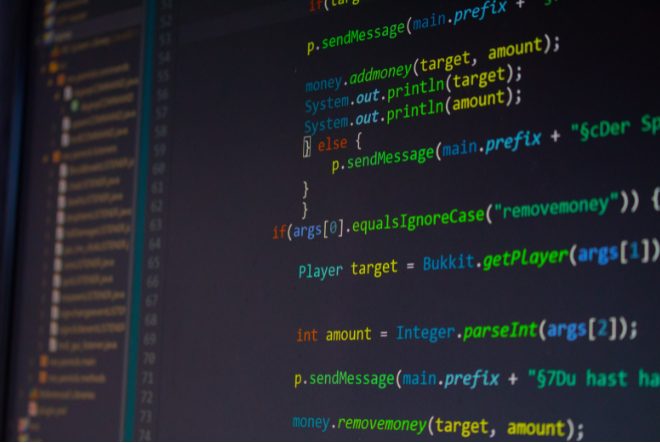 Redmineには多くのプラグインがありますが、ここでは特に便利なプラグインを紹介します。
Redmineには多くのプラグインがありますが、ここでは特に便利なプラグインを紹介します。
紹介するプラグインは次にあげる3つです。
- Redmine Issue Template
- View Customize
- Clipboard image paste
1つずつ詳しく見ていきましょう。
1.Redmine Issue Template
Redmine Issue Templateは、タスク管理機能である「チケット」のテンプレートを作成できるプラグインです。
テンプレートを利用することで、チケットに記載するルールの統一や、似たようなプロジェクト内容におけるチケット作成の手間が削減できます。
テンプレートはプロジェクト固有、プロジェクト全体どちらも設定可能です。
Redmine Issue Templateを導入することによって、チケット管理にかかる負担を削減できるでしょう。
2.View Customize
View Customizeは、文字の大きさや表示名、色といった画面のカスタマイズが簡単にできるようになるプラグインです。
プラグインを導入しなくても、直接PHPのコードを修正すれば対応可能です。
しかし、管理が煩雑になるというデメリットが存在します。
その点、View Customizeはデータベースにすべての設定が保存されるのが特徴です。
新しくRedmine導入した際は、プロジェクトやメンバーの要望にあわせて画面をカスタマイズする機会も多くあります。
View Customizeをプラグインに入れておけば、設定管理の手間がありません。
3.Clipboard image paste
Clipboard image pasteは、スクリーンショットや画像をRedmineに簡単に貼り付けられるようになるプラグインです。
通常Redmineで画像を挿入する場合、次の操作が必要です。
- 画像の保存
- 画像挿入ボタンを押す
- 画像を選択する
難しい操作ではありませんが、画像を貼り付ける機会は多いこともあり、負担と感じる方は少なくありません。
Clipboard image pasteを導入すれば、画像をコピー&ペーストだけで簡単に貼り付けられるようになり、画像貼り付けにかかる負担を大きく減らせます。
Redmineのプロジェクト管理におすすめプラグイン3選

Redmineのプロジェクト管理をスムーズにするプラグインを次の3つ紹介します。
- Redmine Work Time
- Redmine Agile plugin
- Progressive projects list
それぞれ詳しく解説します。
1.Redmine Work Time
Redmine Work Timeは複数チケットの作業時間を一括で入力できるプラグインです。
通常、Redmineではチケット毎に作業時間の入力が必要ですが、Redmine Work Timeを導入すれば一括入力な可能となり入力作業を負担を軽減できます。
また、日毎や月毎の工数も一覧で確認できるためプロジェクト管理もしやすくなります。
2.Redmine Agile plugin
Redmine Agile pluginは「かんばん方式」のタスク管理を可能とするプラグインです。
ボードに付せんを貼る感覚でドラッグ&ドロップでステータスを変更できるほか、現在のタスクを色で分けて管理できるようになります。
通常の「変更」ボタンを押す方法よりも直感的に操作できるようになるため、アジャイル開発に限らずさまざまなプロジェクトにおいても管理をスムーズにしてくれるでしょう。
3.Progressive projects list
Progressive projects listはプロジェクトごとの進捗率を一覧で表示できるようになるプラグインです。
表示方法も「進行中のタスクを含めた進捗率」「完了したタスクのみの進捗率」の2つがあり、管理がしやすくなっています。
複数のプロジェクトを抱える方にとっては、非常に有用なプラグインといえるでしょう。
Redmineのチャットツールとの連携や通知におすすめのプラグイン3選

Redmineで、チャットツールとの連携や通知をサポートするプラグインを次の3つ紹介します。
- Redmine Slack
- Redmine Chatwork
- News Balloon
それぞれ詳しく解説します。
1.Redmine Slack
RedmineからSlackへ通知が可能になるプラグインです。
どのような規模であれ、プロジェクトを効率よく進めるにあたって、周囲の方とのコミュニケーションは重要です。
また、Slackは使い勝手のよいチャットツールなので、コミュニケーションの方法として使っている企業も多いのではないでしょうか。
Redmine Slackを導入することにより、RedmineからSlackへ直接通知が可能になります。
最初の設定こそ作業が必要ですが、1度設定を完了すれば後の作業は特に必要ありませんので、Slackを使われている方にはおすすめのプラグインです。
2.Redmine Chatwork
Redmine Chatworkは、名前のとおりRedmineの更新をChatworkで受け取れるようになるプラグインです。
更新通知の受け取り以外にも、プロジェクト単位における投稿のオンオフを切り替えることも可能です。
Chatworkをメインツールとして使用している場合は、こちらを使うとよいでしょう。
3.News Balloon
News BalloonはRedmineのユーザー全員に情報を伝えられるようになるプラグインです。
Redmineの画面右下に吹き出しの形でユーザー全員に通知してくれます。
管理者やリーダーなど、メンバー全員に通知する機会が多い場合は、特に重宝するプラグインといえるでしょう。
Redmineのプラグインを利用する前に知っておくべき2つのこと
 Redmineのプラグインは、自身やチームにあわせてカスタマイズができ非常に便利です。
Redmineのプラグインは、自身やチームにあわせてカスタマイズができ非常に便利です。
しかし、利用する前に知っておくべきことがあります。
具体的には以下の2つです。
- ITに関する知識が必要
- 用途にあわせたプラグインを選ぶ必要がある
それぞれ詳しく解説します。
1.ITに関する知識が必要
Redmineはオープンソースなので、誰でも自由にカスタマイズができます。
しかし「誰でもカスタマイズ可能=簡単にカスタマイズ可能」ではありません。
効率的に運用・カスタマイズするためにはITに関する知識が必要です。
プラグインの導入も同様です。
導入方法を間違えたり、使っているRedmineのバージョンに非対応のプラグインを導入したりした場合、Redmineそのものが起動しなくなる可能性もあります。
導入後にバグなどの不具合が発生しても、開発元からのサポートはない場合が多いため、場合によっては自力で修正しなければなりません。
Redmineを利用するにあたっては専門的とまではいかずとも、ある程度のITの知識がいることは知っておく必要があります。
2.用途にあわせたプラグインを選ぶ必要がある
Redmineにプラグインを導入する際は、用途にあわせてプラグインを選ぶ必要があります。
プラグイン同士には相性があり、例えばAプラグインの導入によって、Bプラグインの一部の機能が使えなくなるといった事態が発生するケースがあるためです。
多くのプラグインを入れてしまうと、容量の問題でRedmineの動作が重くなってしまう可能性もあります。
以上のことから、Redmineにプラグインを導入する際は、用途にあわせたプラグインを選び、本当に必要なプラグインだけ導入するようにしましょう。
プラグインがなくとも機能が充実しているツールLychee Redmineを紹介

Lychee RedmineはRedmineをベースとした管理ツールです。
Redmineがベースのため、Redmineからの移行もしやすく、高いカスタマイズ性もあります。デフォルトの状態でもRedmineの基本機能にくわえ、より使いやすい機能も多く備わっています。
サポート体制も整っているため、IT知識に不安がある方でも安心です。サポートには欲しい機能の要望も出せるため、自社に最適なカスタマイズをしたいというニーズにも応えてくれます。
フリープランは基本機能(ワークフロー・通知設定・ファイル共有・Wiki)とカンバン機能の限定された機能しか利用できませんが、有料プランはガントチャートをはじめさらに多くの機能が利用できます。
有料プランは30日間の無料トライアル期間を提供しているので、リスクなく始められ、その価値を実感できるはずです。ぜひ一度お試しで使い、操作性を確かめてみましょう。
プロジェクト管理ツール「Lychee Redmine」を使ってみる。(30日間無料・自動課金なし)
| プラン | 月額料金 | 利用機能 |
| フリー | 無料 |
|
| スタンダード | 900円 |
|
| プレミアム | 1,400円 |
|
| ビジネス[無料トライアルはこちらをお試しできます] | 2,100円 |
|
次に、Lychee Redmineにおけるガントチャートの代表的な機能について紹介します。
プラグインより便利なLychee Redmineのガントチャート独自機能を3つ紹介
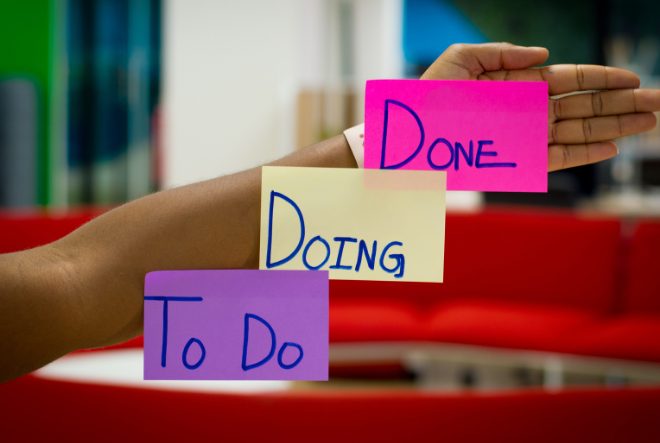 ここでは、Lychee Redmineの独自機能をガントチャートに注目して3つ紹介します。
ここでは、Lychee Redmineの独自機能をガントチャートに注目して3つ紹介します。
紹介するガントチャート独自機能は以下の3つです。
- クリティカルパス
- ベースライン比較
- 工数の見える化
それぞれ詳しく解説します。
1.クリティカルパス
Lychee Redmineではクリティカルパス機能が充実しています。
クリティカルパスはプロジェクトの進行において、開始から終了までの期間が最長となる一連の作業経路です。
クリティカルパスの遅れは、プロジェクト全体の遅れにつながります。
早急に発見・改善することがプロジェクト管理者には求められるでしょう。
その点、Lychee Redmineのクリティカルパス機能を活用すれば、ガントチャート上へのクリティカルパスの表示や、作業グループ別にクリティカルパスの表示も可能です。
日程が空いていてもクリティカルパスの経路としてつなげられるように、余裕期間などの設定もできます。
実際の現場に即した自由度の高いスケジュール設定も可能です。
2.ベースライン比較
Lychee Redmineには独自機能として、ベースライン比較があります。
ベースラインとは名前のとおりプロジェクト進行における基準となるラインです。
ベースラインと現在の進捗状況を比較することで、作業が問題なく進んでいるのか把握しやすくなります。
早期にリソースの再配分などの対策がしやすくなるでしょう。
Lychee Redmineのベースライン機能であれば、開始日の入力のみで簡単にベースラインを作成してくれます。
ガントチャート画面へのベースラインの表示や、チケットごとの進捗を1本の線で確認できる「イナズマ線」の表示も可能です。
全体だけでなく、細かくベースラインとの比較ができます。
3.工数の見える化
Lychee Redmineには独自機能として工数の見える化機能が備わっています。
工数の見える化機能により、担当者ごとの予定工数が表示されます。
工数を見える化することで、各担当者の負荷状況が一目で把握することが可能です。
よって、成果の確認やスケジュール調整が容易になります。
工数の見える化を活用できれば、生産性の向上や管理者への信頼感向上にもつながるでしょう。
無料で使えて機能も充実したLychee Redmineがおすすめ
 Redmineのおすすめプラグインや、無料でも使えて機能も充実しているツールLychee Redmineについて紹介しました。
Redmineのおすすめプラグインや、無料でも使えて機能も充実しているツールLychee Redmineについて紹介しました。
Redmineのプラグインは、さまざまな機能が追加できるため便利です。
しかし誰でも使いこなせるという訳ではなく、一定のIT知識が必要となります。
Lychee Redmineは万全のサポート体制が整っており、IT知識に不安があっても問題ありません。
機能面でもRedmineの基本機能にくわえて、プロジェクト管理を助けてくれる多くの独自機能が備わっています。
30日間はどのプラン無料でお試しできるので、導入を検討してみてはいかがでしょうか。
30日無料トライアルをはじめる
- 多機能ガントチャート/カンバン/バックログ/リソース管理/CCPM/レポートなど
- ・ クレジットカード登録不要
- ・ 期間終了後も自動課金なし
- ・ 法人の方のみを対象
このサイトはreCAPTCHAによって保護されており、Googleのプライバシーポリシーと利用規約が適用されます。















